Publicitate
În zilele noastre, fiecare dintre utilizatori poartă suporturi portabile precum stick-uri USB, carduri de memorie și suporturi optice; este extrem de ușor să pierzi un dispozitiv cu dimensiunea degetului mare, iar consecințele pot fi grave, mai ales dacă este vorba despre date corporative sensibile. Acest lucru se aplică și situațiilor mai comune; ai putea pierde disertația sau fotografiile familiei tale. Puteți elimina cu ușurință această amenințare folosind software-ul de criptare.
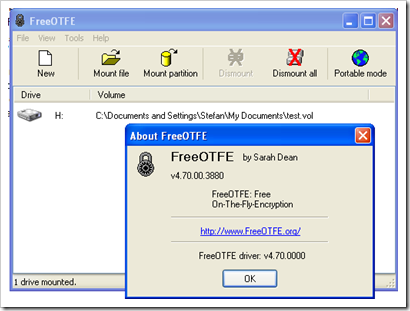
FreeOTFE, este un software de criptare a fișierelor freeware, care are codul sursă disponibil liber. Numele său provine de la „nn The Fly Encryption”, o procedură care criptează și decriptează automat informațiile la cererea utilizatorului, fără a fi nevoie de interacțiune cu aplicația care administrează stratul de criptare „~transparently“.
Scopul principal al FreeOTFE este acela că vă permite să creați așa-numitele voume / discuri care funcționează exact ca în mod normal pe disc, cu excepția faptului că orice este scris pentru unul dintre ele este criptat înainte de a fi stocat pe computerul dvs. conduce. Nimeni, cu excepția faptului că puteți deschide și vizualiza acele fișiere. Pentru ca cineva să citească fișierele pe acele volume criptate în viitor, persoana va trebui să utilizeze FreeOTFE și să cunoască parola.
Lansat pentru prima dată în 2004 de Sean Dean, FreeOTFE are o interfață ușor de utilizat completată cu un asistent pas cu pas care vă ajută selectați setările pentru volumul criptat, precum și un mod portabil, ceea ce înseamnă că puteți accesa fișierele criptate la orice calculator.
Cum să utilizați FreeOTFE pentru a ascunde și cripta date
Crearea unui nou volum criptat este foarte simplă.
Dacă nu sunteți familiarizat cu modurile de criptare și abrevierile respective, trebuie doar să selectați Nou și apoi să faceți clic pe Următorul.
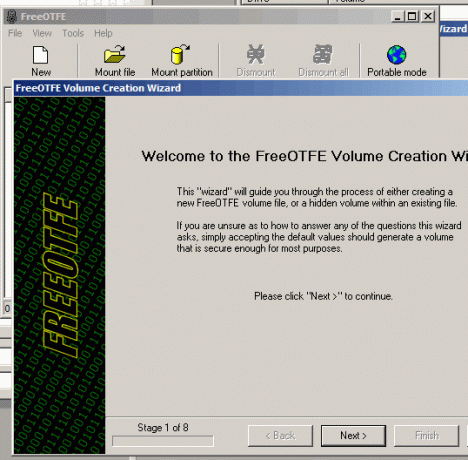
Apoi specificați dacă noul volum trebuie creat ca fișier cu imagini de disc stocate pe sistemul dvs. de fișiere sau să luați o partiție pe disc / întreg disc fizic. Pentru utilizatorii începători, este recomandat să mergeți cu fișierul cu imagini de disc stocate pe opțiunea sistemului de fișiere.
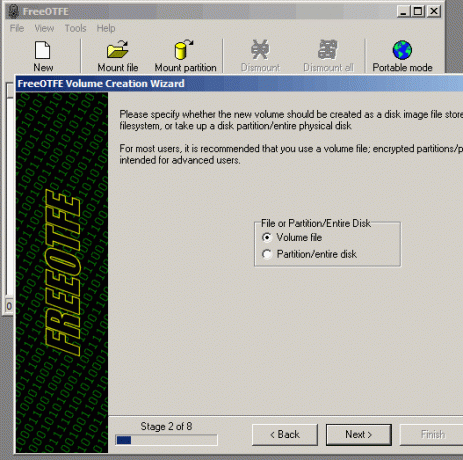
În următorii pași vi se va solicita să selectați o dimensiune și o parolă pentru fișierul dvs. de volum împreună cu alte opțiuni pe care le puteți lăsa pe setările implicite.
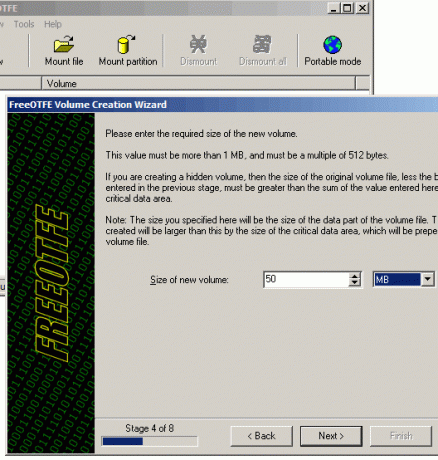
În cele din urmă, verificați totul și faceți clic pe butonul Finish pentru a completa expertul. În acest moment veți obține volumul criptat unde puteți adăuga fișierele. Fișierul volum are o extensie .vol și stocat în locația indicată durng expertul de configurare a volumului.
Când ați creat primul volum, FreeOTFE îl va monta automat ca un disc pe computer și veți putea copia și elimina fișierele la fel ca un alt hard disk. Ar trebui să îl găsiți în „Computerul meu”.
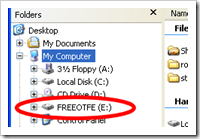
Vă rugăm să rețineți că trebuie să-l formatați (prin meniul clic dreapta) înainte de a-l putea deschide și muta fișierele acolo pentru prima dată.
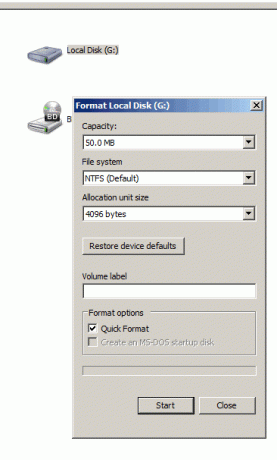
După ce volumul este formatat, puteți începe să mutați fișierele acolo. După ce ați terminat, deschideți FreeOTFE și selectați opțiunea „Renunțați” pentru a ascunde discul / volumul. Acest lucru va elimina volumul din „Computerul meu”.
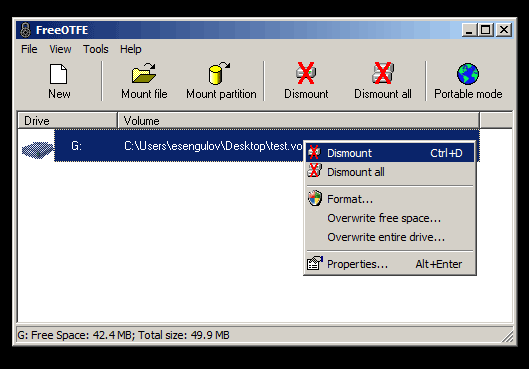
După ce ai terminat de lucrat cu fișierele și ai demontat volumul, poți copia asta nou a creat fișier de volum pentru orice suport, CD, stick USB sau card de memorie și transportați-l cu dvs. oriunde te duci.
Ori de câte ori doriți să accesați sau să editați fișierele pe volumul criptat, veți avea nevoie de FreeOTFE (sau de un program similar de criptare) și de o parolă pe care ați furnizat-o în timpul expertului de configurare a volumului. Mai întâi deschideți FreeOTFE, apoi faceți clic pe Mount, selectați volumul criptat (fișier .vol) și introduceți parola. Aceasta va monta fișierul ca unitate și îl va adăuga în fereastra „Computerul meu”. (Notă: Asigurați-vă că demontați volumul atunci când ați terminat lucrul cu acesta)
De asemenea, puteți copia o versiune portabilă a FreeOTFE (de la Instrumente> Copiere FreeOTFE pe unitatea USB) pentru a accesa fișierele de pe un computer care nu are FreeOTFE sau un alt program de decriptare.
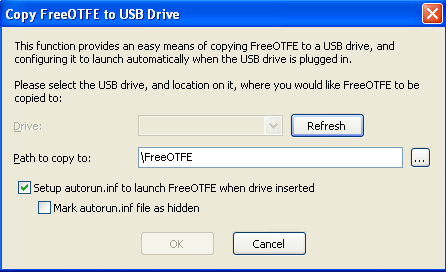
Când transportați acele volume criptate pe o unitate USB sau un CD, aveți și opțiunea de a deschide / monta volume în modul numai de citire, ceea ce înseamnă că fișierele dvs. nu vor fi infectate dacă computerul pe care lucrați îl are malware-ului.
Iată câteva dintre cele mai importante aspecte ale FreeOTFE:
- Algoritmi Hash: MD5, SHA-512, RIPEMD-160, Tiger și multe altele.
- Cifre: AES (256 biți), Twofish (256 biți), Blowfish (448 biți), Șarpe (256 biți) și multe altele.
- Modurile de cifrare acceptate includ XTS, LRW și CBC.
- Compatibilitate cu Windows Mobile
- Creați volume criptate de sine stătătoare sau criptați partiții / discuri întregi.
Momentan, cel mai sigur mod de criptare este XTS și vă recomand cu încredere să-l utilizați în locul celorlalte, dacă aveți foarte date sensibile, cum ar fi numerele de securitate socială sau detaliile contului bancar.
Dovada XTS oferă garanții de securitate puternice, atâta timp cât aceeași cheie nu este utilizată pentru a cripta mult mai mult de 1 terabyte de date. –IEEE P1619
FreeOTFE este în multe feluri similar cu True Crypt, pe care Mark O´Neil acoperit Criptați stick-ul USB cu Truecrypt 6.0 Citeste mai mult detaliat. Pentru utilizatorii mai avansați, există IronKey, un stick USB construit cu securitate.
Aș dori să aud experiențele dvs. folosind software și scenarii de criptare atunci când criptarea s-a dovedit valoroasă.
Puteți salva programul extras pe hard disk și puteți copia FreeOTFE ulterior pe un CD folosind o aplicație de ardere.
În 2007 am început un blog de tehnologie pe platforma Blogspot Google. După ce am scris câteva articole care au devenit populare, m-am concentrat pe îmbunătățirea scrisului și a cercetării subiectelor pe care le-au apreciat oamenii IT.


